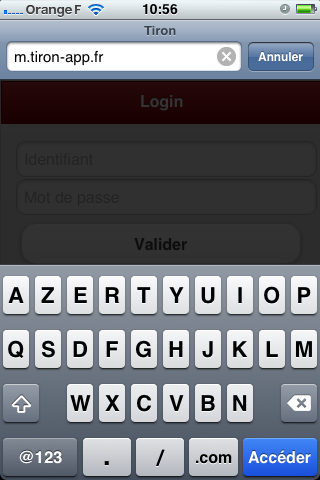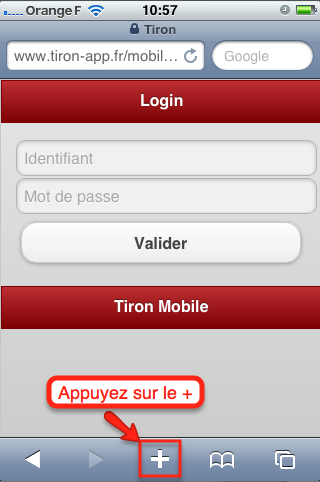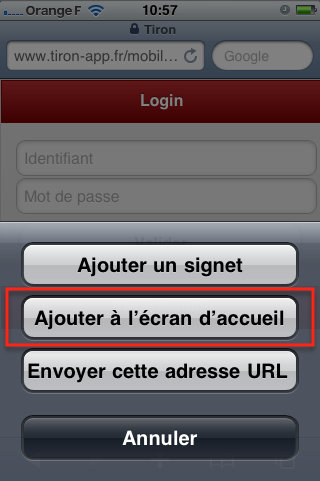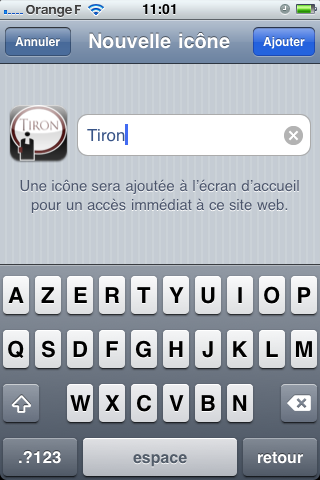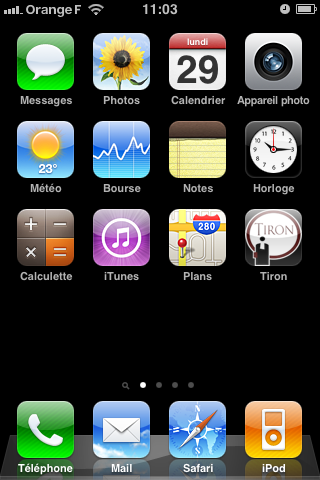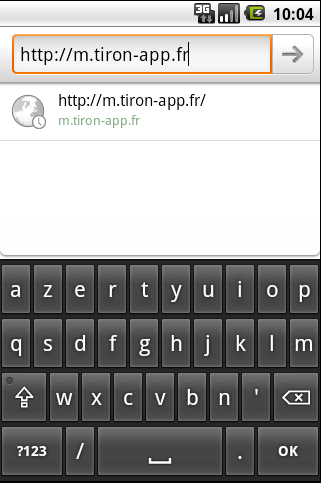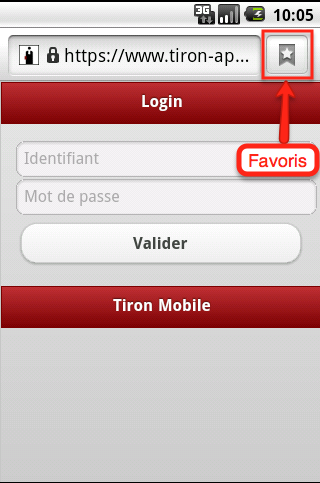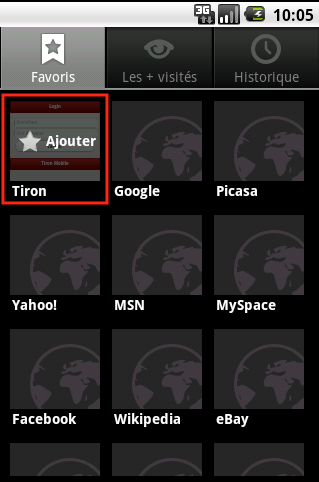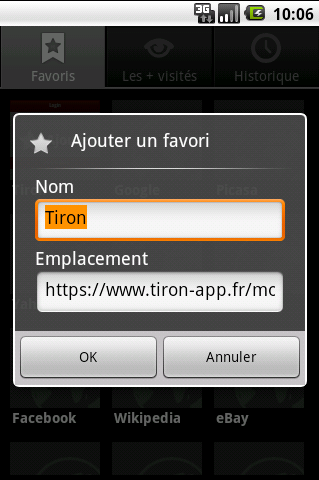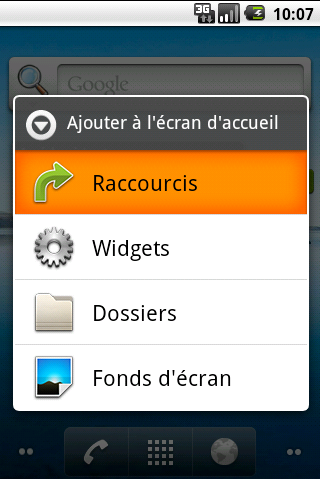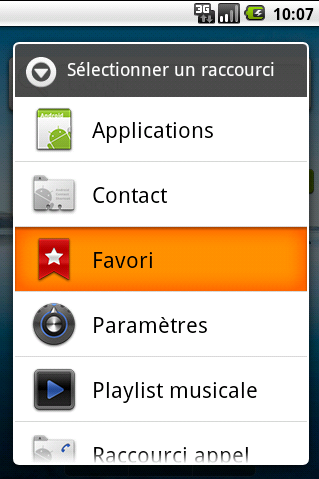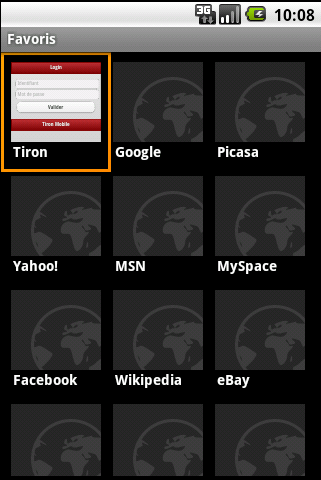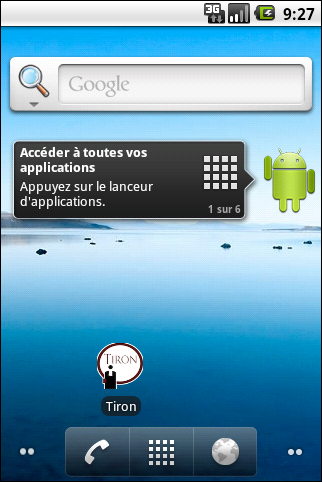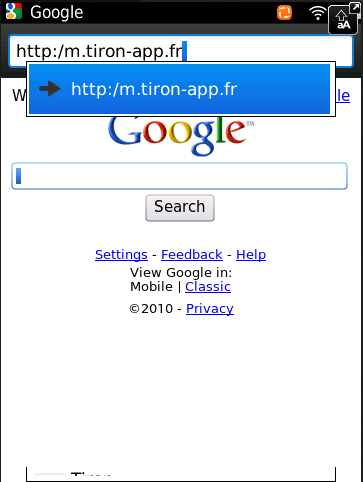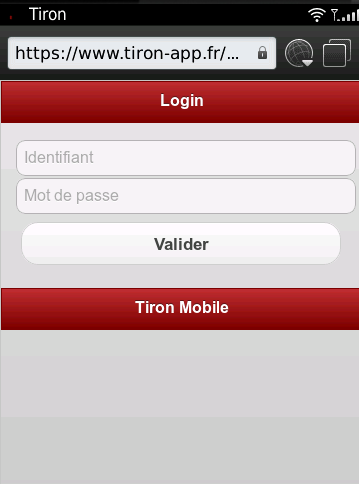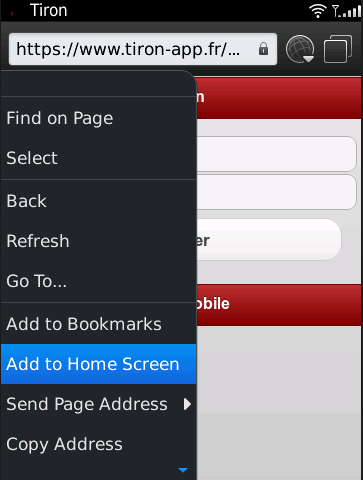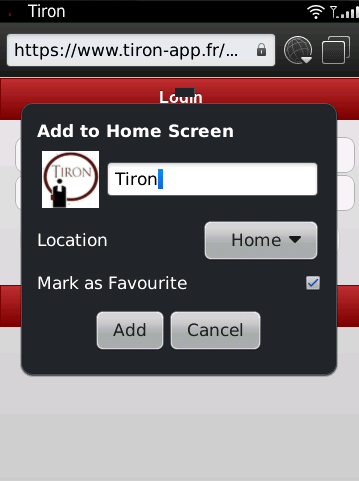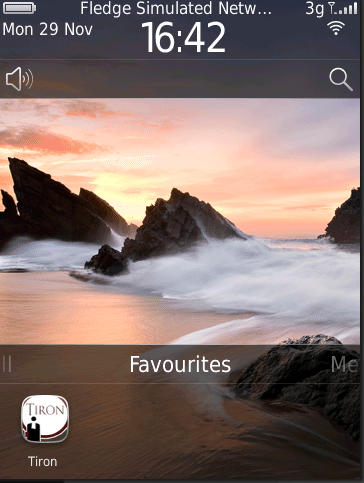Table des matières
Version mobile
1. Connexion
Pour vous connecter sur la version mobile de Tiron, ouvrez le navigateur internet de votre smartphone, et entrez l'adresse https://m.tiron-app.fr.
Vous serez alors automatiquement redirigé vers la version mobile sécurisée.
L'identifiant et le mot de passe à utiliser est celui de votre compte sur Tiron.
2. iPhone : Ajouter à l'écran d'accueil
Pour ajouter un lanceur Tiron sur votre écran d'accueil, ouvrez Safari et entrez l'adresse de la version mobile.
Ensuite, il vous suffit d'appuyer sur “+” et de sélectionner “Ajouter à l'écran d'accueil”.
Le lanceur Tiron est maintenant disponible depuis votre écran d'accueil.
3. Android : Ajouter à l'écran d'accueil
Pour ajouter un lanceur Tiron sur votre écran d'accueil, vous devez au préalable enregistrer Tiron dans vos favoris.
Ensuite, appuyez et maintenez la pression sur l'écran d'accueil, sélectionnez “Raccourcis” sur la fenêtre qui apparait puis “Favori”.
Enfin selectionnez le favori Tiron que vous venez de créer.
Le lanceur Tiron apparaît maintenant sur votre écran d'accueil.